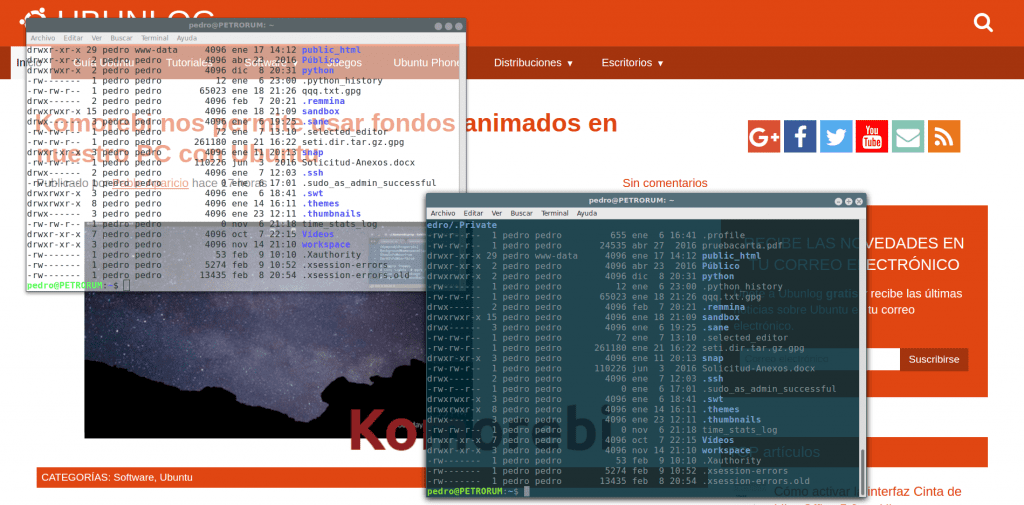
મારા માટે લિનક્સ ટર્મિનલ છે સૌથી મહત્વપૂર્ણ સાધન તે operatingપરેટિંગ સિસ્ટમ છે. હું જાણું છું કે તે ખૂબ બતાવે છે, અને, સત્ય એ છે કે હું તેને છુપાવવા માટે કંઇ કરતો નથી. ઉબુન્ટુમાં તમારા ટર્મિનલને કેવી રીતે કસ્ટમાઇઝ કરવું તે જાણવું, અમારા કાર્યને વધુ આરામદાયક બનાવવા માટે. ખાસ કરીને જ્યારે હું કરી શકું બહુવિધ પ્રોફાઇલ હેન્ડલ. કારણ કે તે, અન્ય વસ્તુઓની વચ્ચે, ટર્મિનલ વિંડોની રાહ જોતી હોય તો એક નજરમાં તે જાણવાની મંજૂરી આપે છે. તેના બદલે, પૃષ્ઠભૂમિમાં લાંબી કાર્ય કરી રહ્યા છીએ, અથવા રુટ પ્રક્રિયા, અથવા કેટલાક અન્ય સંજોગો કે જે વિંડો બંધ ન કરવાની સલાહ આપે છે.
પરંતુ ચાલો ભાગો દ્વારા જઈએ, ટર્મિનલ વિંડો વપરાશકર્તાઓ અને operatingપરેટિંગ સિસ્ટમ વચ્ચેનું ઇન્ટરફેસ. જો આપણે જોઈએ ગ્રાફિકલ વાતાવરણ સાથે વહેંચો, આપણે એક સાથે દબાવીને કરી શકીએ છીએ "નિયંત્રણ + Alt + f1" અને તેથી વધુ એફ 6 સુધી, જે છ ઇન્ટરફેસો છે જે લીનક્સ અમને પ્રદાન કરે છે જ્યારે આપણે ગ્રાફિકલ પર્યાવરણ સાથે વહેંચવા માંગીએ છીએ. આ ઇતિહાસ છે. હવે આના જેવી લગભગ કોઈ નહીં કરે.
આજે, કામ કરવાની કુદરતી રીત છે ગ્રાફિકલ પર્યાવરણ ("નિયંત્રણ + Alt + f7"). મોટાભાગના લિનક્સ ડિસ્ટ્રોસમાં હોય છે ખૂબસૂરત ગ્રાફિક વાતાવરણ જ્યાં તમે મોટી સંખ્યામાં કિસ્સાઓને હલ કરવા માટે, સીધા સંદેશાવ્યવહાર દ્વારા, પ્રોગ્રામ્સનો ઉપયોગ કરી શકો છો. પણ વાસ્તવિક લિનક્સ હંમેશા ટર્મિનલમાં હોય છે જ્યાં આપણે આપણી સિસ્ટમ પ્રોગ્રામ કરી શકીએ છીએ ઉત્પાદન, જો જરૂરી હોય તો, આ સાધનો અમને અનુસાર. ગ્રાફિકલ ટર્મિનલ વિંડો એ અમારી સાથી છે, તેથી તેને શક્ય તેટલી આરામદાયક રીતે કાર્ય કરવું જરૂરી છે કે તેને કસ્ટમાઇઝ કરવું જરૂરી છે.
વ્યક્તિગતકરણ
સામાન્ય ટેબમાં વિકલ્પો
લગભગ બધા કસ્ટમાઇઝેશન વિકલ્પો ઉપલબ્ધ છે «સંપાદન-> પ્રોફાઇલ પસંદગીઓ» ટર્મિનલ વિંડોમાંથી નીચેની વિંડો દેખાય છે:
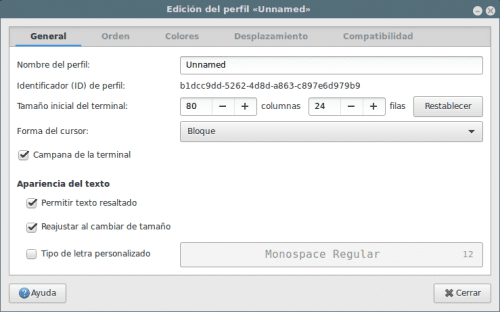
આ માં «સામાન્ય» ટ»બ, કે જે મૂળભૂત રીતે સક્ષમ થયેલ છે, દર્શાવે છે વિકલ્પો સુયોજિત કરવા માટે ટર્મિનલ પ્રારંભિક કદ (કumnsલમ અને રેખાઓની દ્રષ્ટિએ, પિક્સેલ્સ નહીં), અને તે પણ, બદલો કર્સર મોડ જે ડિફોલ્ટ રૂપે "અવરોધિત" છે, તેમ જ લખાણ દેખાવ ટર્મિનલમાં ઉપયોગમાં લેવાતા ફ fontન્ટ સહિત. ઉદાહરણ તરીકે, તમે મોનોસ્પેસ રેગ્યુલર 12 ફોન્ટનું કદ બીજા મૂલ્યમાં વધારી શકો છો. પણ, અન્ય ફોન્ટ્સ પ્રયાસ કરો. સલાહ: વધુ પડતા રોકોકો ફontsન્ટ્સથી સાવચેત રહો કારણ કે તેઓ સૂચિમાં આરામદાયક નથી.
આદેશ ટ tabબ
તે વિચિત્ર છે, પરંતુ કેટલીકવાર, તમને જરૂર પડી શકે છે «મારા દુભાષિયાને બદલે કસ્ટમ આદેશ ચલાવોA એક ફોર્મ તરીકે જ્યારે બોલાવવામાં આવે ત્યારે ટર્મિનલ વિંડો પર આદેશ મોકલવા માટે. હું તમને સલાહ આપું છું કે આપત્તિના કિસ્સામાં તેને બદલવા માટે બીજું ટર્મિનલ ખોલવામાં આવે. ઓર્ડરના અંતે જ્યારે તમે "ટર્મિનલથી બહાર નીકળો" વિકલ્પનો ઉપયોગ કરો છો ત્યારે તમે શું કરો છો તે વિશે વિચારો. શક્ય વિકલ્પો છે:
- બહાર નીકળો ટર્મિનલ
- આદેશ ફરીથી પ્રારંભ કરો
- ટર્મિનલ ખુલ્લું રાખો (આ સૌથી સલામત છે)
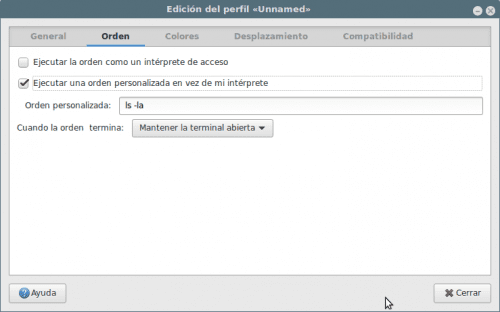
વિકલ્પ "એક્સેસ ઇન્ટરપ્રીટર તરીકે આદેશ ચલાવો»તે વપરાય છે કે ટર્મિનલ ફાઇલ ચલાવે છે«~ / .bash_profile"અથવા". / .પ્રોફાઇલ"વાંચવાને બદલે"~ / .bashrc" શરૂઆતામા, જે મૂળભૂત છે.
કલર્સ ટેબ

જો તમે અક્ષમ કરો વિકલ્પ "સિસ્ટમ થીમ રંગોનો ઉપયોગ કરો" તમે કરી શકો છો "સમાવિષ્ટ યોજનાઓ" માંથી પસંદ કરો ઉદાહરણ તરીકે "સોલારાઇઝ્ડ ડાર્ક". ડિફ defaultલ્ટ રૂપે "સિસ્ટમ થીમથી રંગો વાપરો" સક્રિય છે. ઉદાહરણ તરીકે, "બ્લેક ઓન લાઇટ યલો" પસંદ કરો અને પરિણામો તપાસો.
એક લક્ષણ જે મને પ્રેમ છે તે છે "પારદર્શક પૃષ્ઠભૂમિ વાપરો". તેને સક્ષમ કરીને તમે પારદર્શિતાની રકમનો ઉલ્લેખ કરી શકો છો જે તમારા સ્વાદને શ્રેષ્ઠ રીતે અનુરૂપ છે, ખાસ કરીને છે રસપ્રદ જ્યારે તમારી પાસે ટીસૂચનાઓવાળા વેબ પૃષ્ઠ પર અર્મેનનલ તમારે શું અનુસરવું જોઈએ: આ રીતે તમારે વિંડોઝ બદલવાની જરૂર નથી, કારણ કે ટર્મિનલથી પૃષ્ઠભૂમિ દેખાય છે.
સ્ક્રોલ ટ tabબ
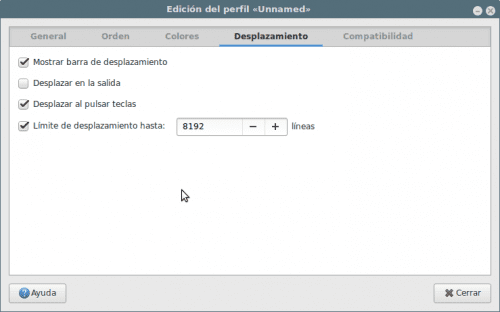
બધી જરૂરી માહિતી શામેલ છે સ્ક્રોલ નિયંત્રણ અને તેનાથી સંબંધિત વિકલ્પો માટેનો વિકલ્પ પણ છે સ્ક્રોલ બાર બતાવો / છુપાવો ટર્મિનલ વિંડોમાં, અને, ખૂબ જ મહત્વપૂર્ણ, આ "વિસ્થાપન મર્યાદા" જેમાં આપણે પાછા જઈ શકીએ તે રેખાઓની સંખ્યા શામેલ છે.
સુસંગતતા ટેબ
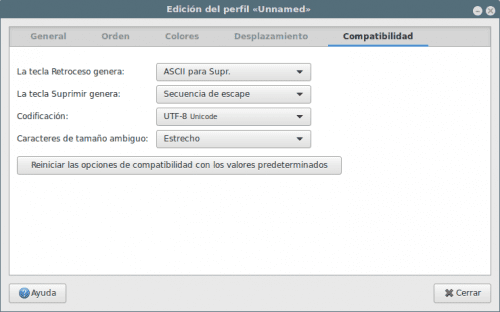
આ ટ tabબમાં આપણે શું નિયંત્રિત કરી શકીએ છીએ અક્ષર આપણે ટર્મિનલ પર મોકલીએ છીએ જ્યારે આપણે કેટલીક કીઝ દબાવીએ છીએ લિનક્સમાં ચાલતા પર્યાવરણ અને ડિસ્ટ્રો પર આધારીત ચલો છે, જો આપણે યુનિક્સ મશીન વડે ssh સાથે વાતચીત કરી રહ્યા હોઈએ અને તે જેવી વસ્તુઓ. ઉબુન્ટુના ડિફોલ્ટ વિકલ્પો મારા માટે માન્ય છે.
છેલ્લે, જો આપણે આપણા «સામાન્ય ટ tabબ પર પાછા જઈએ અને અમે અમારી પ્રોફાઇલને નામ આપીએ છીએ, જ્યારે પણ અમે ઇચ્છીએ ત્યારે તેને «ટર્મિનલ -> પ્રોફાઇલ બદલો in માં સક્રિય કરી શકીએ છીએ.
હું ટર્મિનેટર એક્સડીનો ઉપયોગ કરું છું
ખૂબ જ સારું ટર્મિનલ.
વ્યક્તિગત કરો કસ્ટમાઇઝ કરશો નહીં તેઓ સ્પેનિશ નથી જાણતા ?????????????
અમારા અજ્oranceાનને માફ કરો, તમે કૃપા કરીને "આદેશ ટ Tabબ" ને વધુ વિગતવાર સમજાવી શકો?
આભાર. 😎
નમસ્તે,
મારી પાસે ટર્મિનલમાં એક પ્રોફાઇલ બનાવવામાં આવી છે અને મારે સ્ક્રિપ્ટ ચલાવવાની જરૂર છે પરંતુ તે ચોક્કસ પ્રોફાઇલ સાથે, મારે મારા શેલ્સસ્ક્રિપ્ટમાં શું મૂકવું જોઈએ જેથી તે તે પ્રોફાઇલથી શરૂ થાય?
સાદર